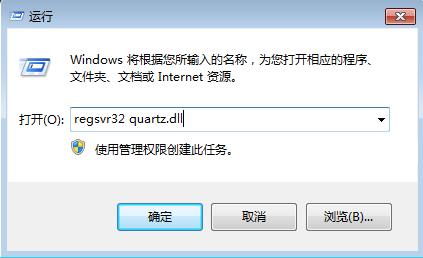惠普怎么重新安装系统教程
电脑的使用越来越普及。不论是工作上的需求。还是生活娱乐电脑都已经成为人们不可或缺一部分。那么惠普电脑要一键重新安装系统该怎么装呢?下面以云骑士安装win7系统为例。分享一下惠普电脑一键重新安装系统的方法步骤。一起来看一下吧!
惠普怎么重新安装系统教程
01首先在官网下载云骑士一键重装系统软件。下载好以后打开云骑士装机大师。

02打开后云骑士会自动配置用户的电脑信息。点击一键装机页面下的立即重装。
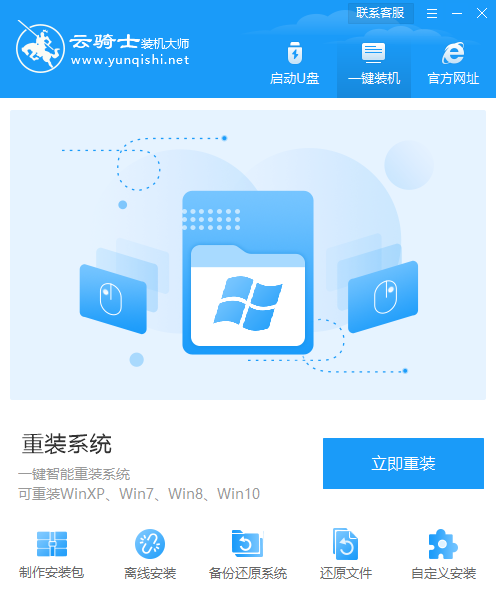
03然后云骑士会优先检测本地环境是否符合装机条件。等检测完毕以后点击右下角的下一步。
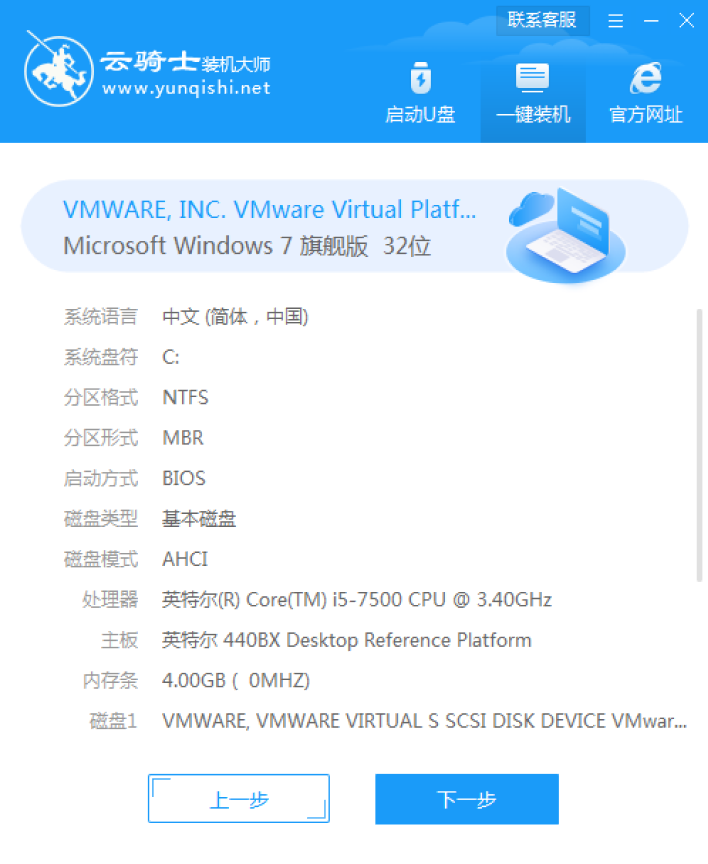
04接着就进入了选择系统的界面。在这里可以看到有windows xp windows7 windows8 windows10各种版本的选项。这里以windows7为例。在选项中有各版本的系统给用户选择。在这里选择安装 旗舰版32位系统。然后点击下一步。
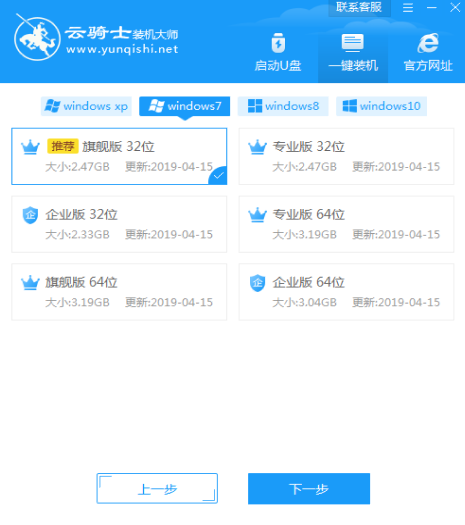
05云骑士会为推荐装机常用软件。可以自由选择软件。选择的软件可以帮助用户在重装时一并安装。
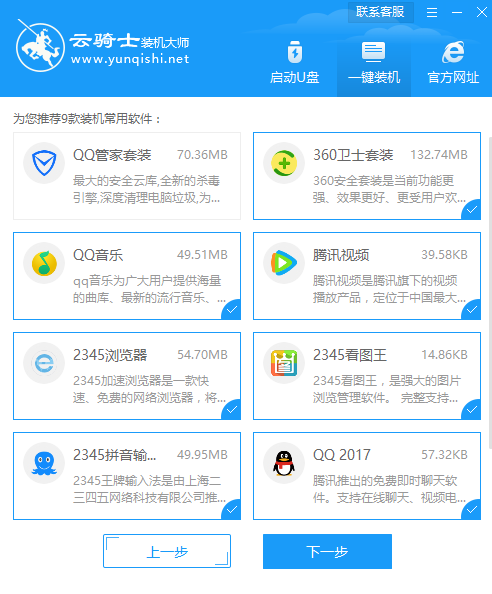
06接着就进入了资料备份环节。建议用户备份一下自己需要保留的文件。或者自行备份到其他盘。因为系统重装以后C盘的文件会丢失。选择备份的文件以后点击右下角的开始安装。
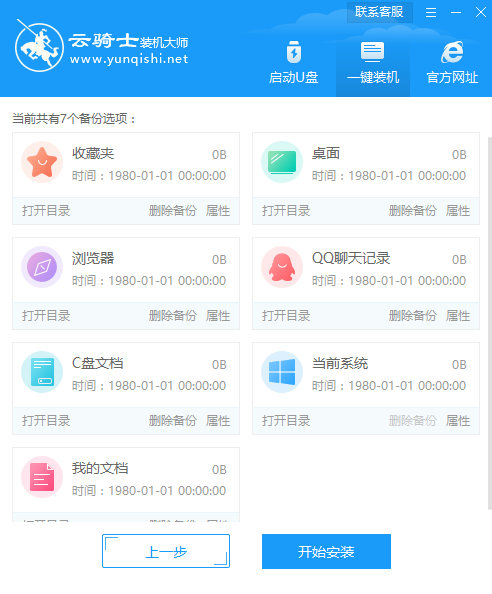
07接下来云骑士就开始进行系统镜像 系统软件 设备驱动 驱动备份的下载。同时。若想换一个系统下载。则可以点击重选系统。进行取消更换。在这里下载的系统文件较大。请大家耐心等待。
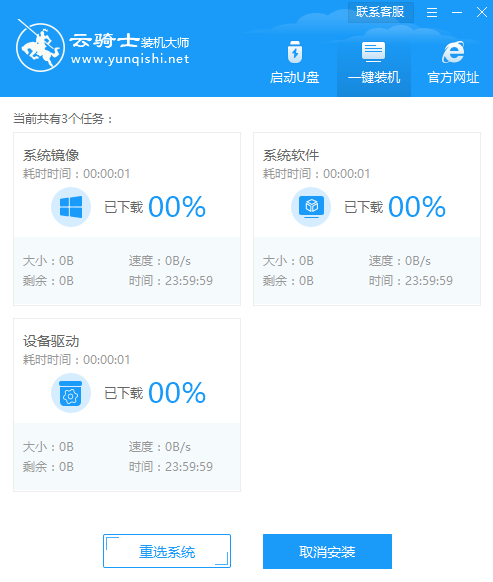
08下载完成后。重启电脑。选择YunQiShi PE进入系统。

09等待进入系统后。无需操作。云骑士会自动打开进行安装系统。大家耐心等待即可。
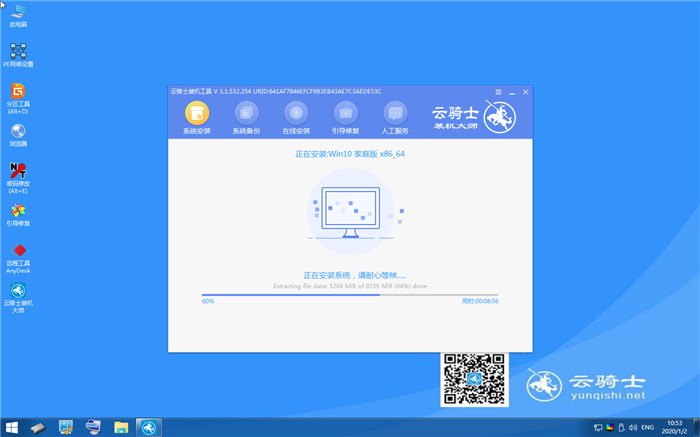
10安装过程中弹出引导修复工具。进行写入引导文件。点击确定。
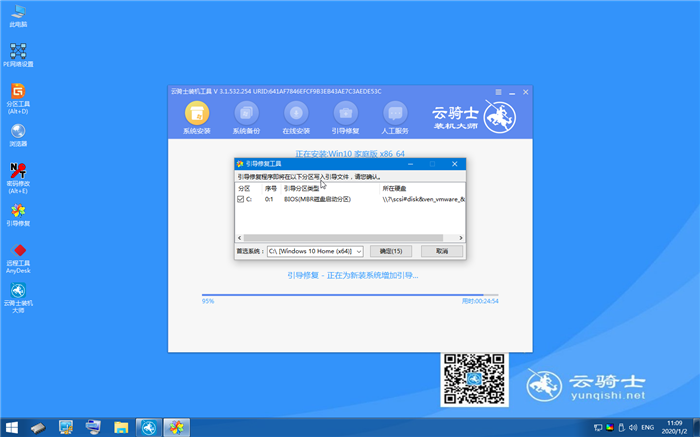
11提示检测到PE文件。点击确定进行PE引导菜单回写。
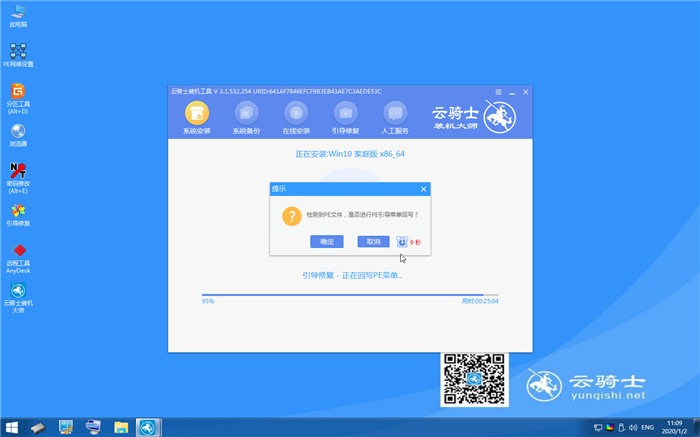
12安装完成后。拔掉所有外接设备。如U盘 移动硬盘 光盘等。然后点击立即重启。
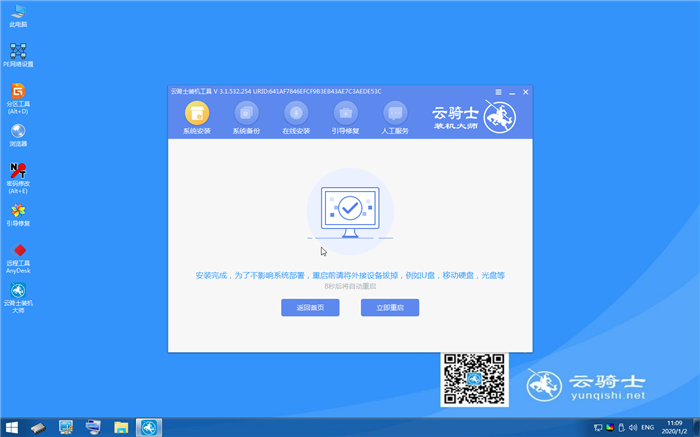
13重启过程中。选择Windows 7系统进入。等待安装。
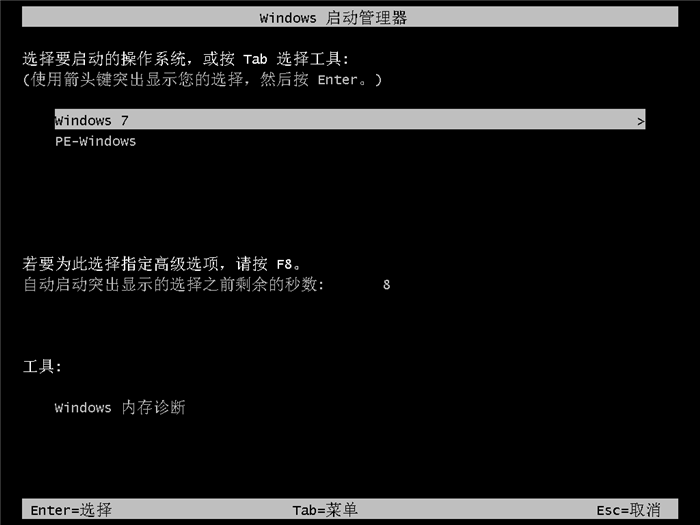
14弹出自动还原驱动文件。点击是。还原本地存在的驱动备份文件。
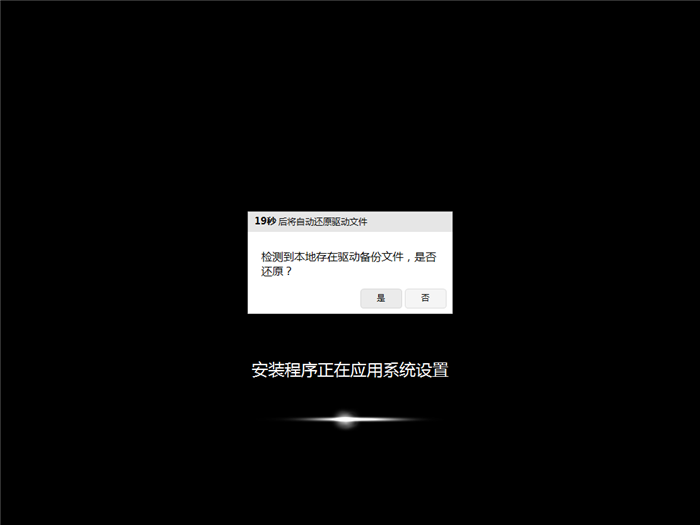
15弹出选择操作系统界面。选择windows7。回车进入系统。

16之后无需操作。耐心等待系统准备就绪。升级优化。

17升级优化过程中。弹出宽带连接提示窗口。可以点击立即创建。创建宽带连接。同时有软件管家工具。可以自行选择常用的软件。一键安装即可。
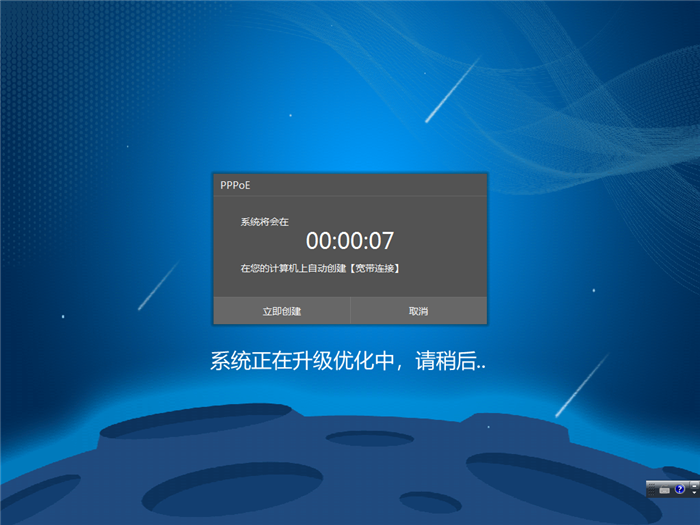
18等待优化完成。重启进入系统。即完成重装。

在操作系统中有许多的dll文件。这些dll文件对于操作系统很重要。如果丢失或损坏。就会导致相关组件缺失。程序软件就会运行不了。最近就有用户在重装系统后反映没有找到quartz.dll。那么该怎么解决呢?我们一起往下看看吧。
Win7系统没有找到quartz.dll怎么解决
1、网上搜索并下载quartz.dll。

2、解压quartz.dll压缩包后。打开文件夹。选择quartz.dll文件。复制该文件。
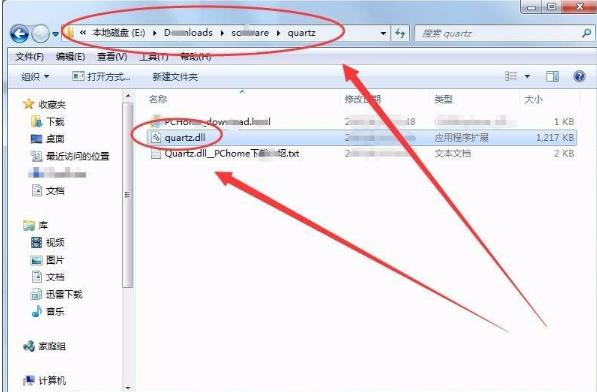
3、打开System32文件夹。文件夹路径为C:WindowsSystem32。
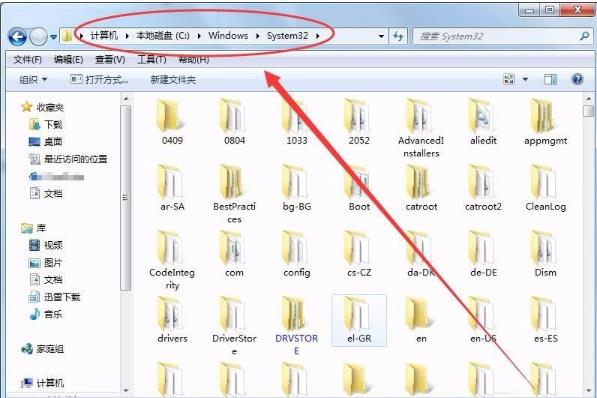
4、System32文件夹上右击。选择粘贴。将quartz.dll文件复制到System32文件夹中。

5、同时按下键盘中的Win+R键。打开运行窗口;在运行窗口中输入regsvr32 quartz.dll。单击确定按钮。出现提示框后。quartz.dll文件就成功安装了。